Como criar campanhas no Google Ads em 2025
Ao contrário do que muitos pensam, criar campanhas no Google Ads não é uma habilidade reservada aos especialistas super mega blaster do tráfego pago.
Mas não é bem assim.
Na verdade, essa é uma habilidade BÁSICA e essencial para qualquer gestor de tráfego que queira gerar resultados como um todo com anúncios.
O problema é que a maioria dos gurus te apresenta o Google como um monstro indomável (talvez eles se sintam mais inteligentes assim…).
Criar uma campanha que realmente funciona vai além de escolher palavras-chave e definir orçamentos, mas é mais simples do que parece. É sobre entender como cada detalhe se encaixa para que seu anúncio chegue exatamente para quem você quer, no momento certo.
E para te ajudar a dominar essa arte, eu criei um guia super descomplicado (mesmo), dividido em 12 seções, com um passo a passo direto ao ponto, para que você possa configurar sua campanha com confiança.
ORGANIZAÇÃO PARA GOOGLE ADS
Antes de começar a criação, você precisa entender a estrutura geral de como ele funciona e como se organizar dentro disso. É simples:
1. Estrutura da Campanha.
Imagine que a campanha no Google Ads é como uma pasta no seu computador, e dentro dela há subpastas que organizam os diferentes componentes da campanha.
Funciona assim:
Campanha: Onde você define o objetivo, a rede e o orçamento.
Conjunto de Anúncios: Onde você define as palavras-chave ou o público-alvo.
Anúncios: Onde você configura os anúncios.
Desenhando pra você entender:
CAMPANHA |CONJUNTO DE PALAVRAS-CHAVE "X" |ANÚNCIO CORRESPONDENTE ÀS PALAVRAS-CHAVE "X"
2. Importância da Nomenclatura.
Pode parecer um detalhe simples, mas é um papel fundamental na organização da campanha. Utilizar uma nomenclatura clara e padronizada ajuda a evitar confusões durante a criação e o acompanhamento dos anúncios.
3. Como Criar Nomenclaturas Funcionais.
Para garantir que você organize suas campanhas corretamente, tem um modelo pra cada nível da sua estrutura:
CampanhasExemplo: [OBJETIVO] [REDE] [DATA] [IDENTIFICAÇÃO] Breve descrição do foco da sua campanha.
Conjunto de AnúnciosExemplo: Nome do conjunto de palavras-chave ou público-alvo.
AnúnciosExemplo: AD01 – Descrição do anúncio.
Pode copiar e colar esse modelo e depois adaptar, que vai dar bom!
Depois disso, vamos às 12 seções.
PASSO A PASSO EM 12 CONFIGURAÇÕES
1. Definir o objetivo, ou seja, o que você deseja alcançar com seu anúncio.
Existem diversas opções de objetivos para você escolher. São elas:
Vendas: Foco em fazer vendas.
Leads: Foco em gerar contatos qualificados.
Tráfego: Foco em aumentar o número de acessos no seu site.
Promoção de App: Foco em gerar instalações e interações em aplicativos.
Reconhecimento e Consideração: Foco em promover sua marca ou conteúdo.
Visitas a Lojas Locais e Promoções: Foco em atrair pessoas para estabelecimentos físicos.
Campanha sem Meta: Usada raramente, sem um objetivo específico definido.
Ao acessar a interface do Google Ads, a primeira ação que você tem que fazer é clicar no ícone de "Criar Campanha" (+), e, em seguida, selecionar o objetivo que melhor corresponde à sua necessidade.
Para iniciantes, os objetivos mais comuns são "Vendas" e "Leads", que, essencialmente, têm um foco muito semelhante.
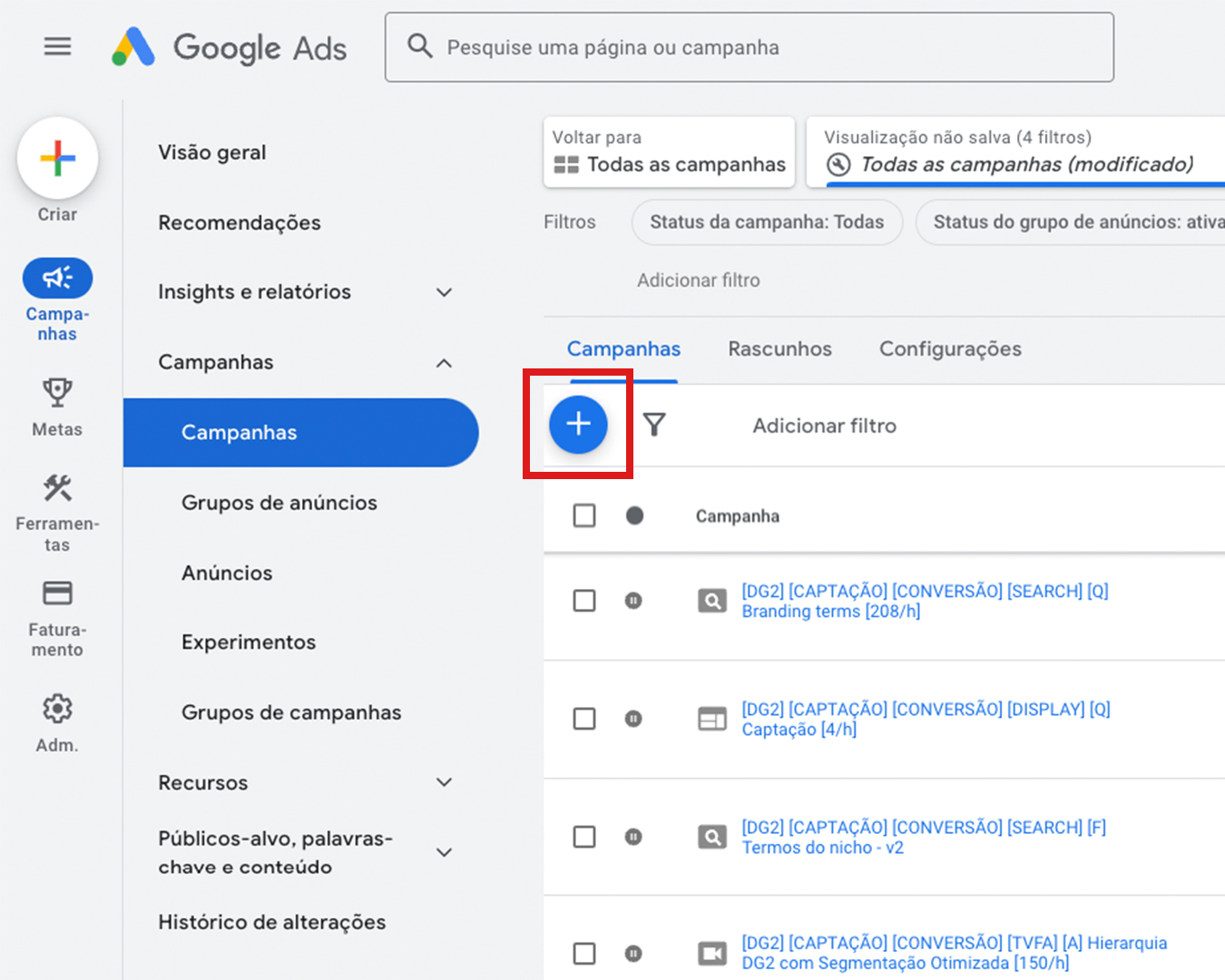
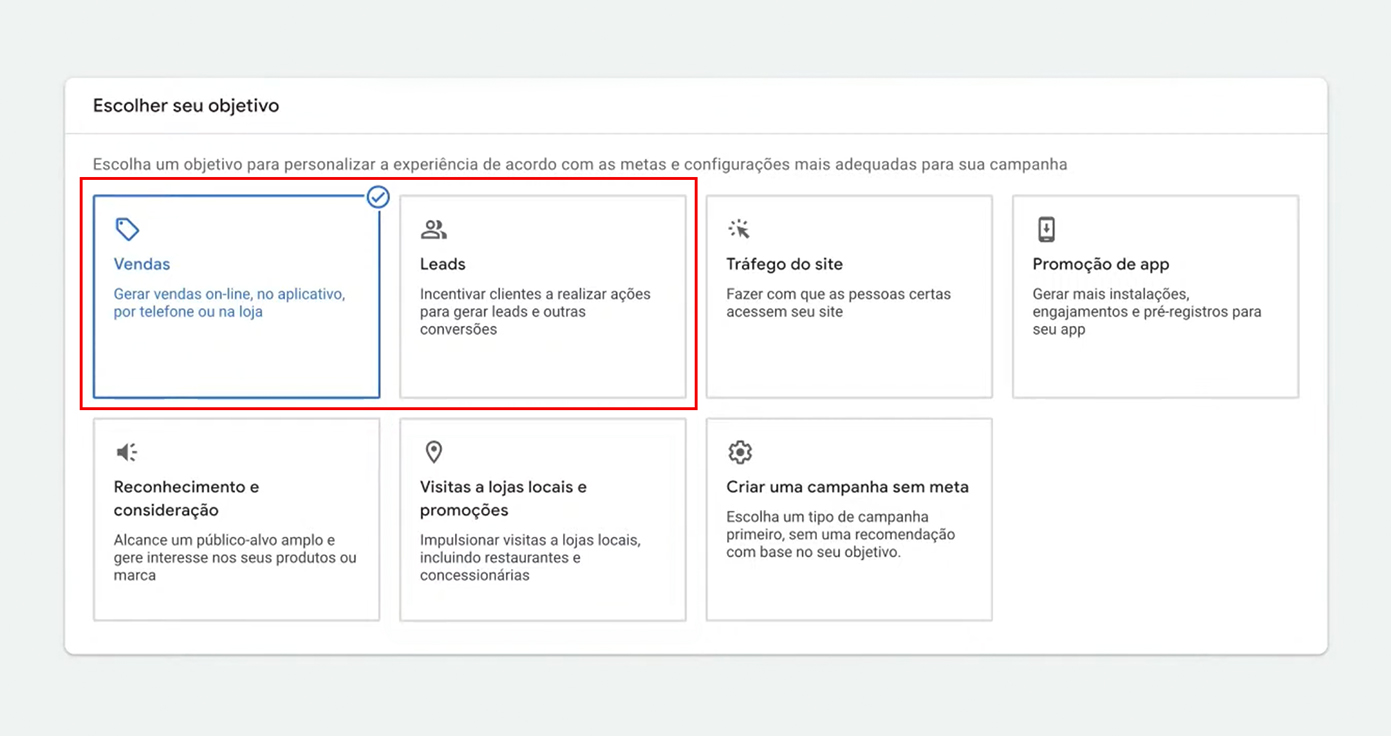
Imagem para facilitar o seu processo.
Aí, vamos para…
2. As metas de conversão.
Você tem que selecionar aquelas que estão alinhadas com o seu objetivo de campanha. As metas que não forem relevantes para o seu caso podem ser removidas facilmente, clicando nos três pontinhos ao lado delas.
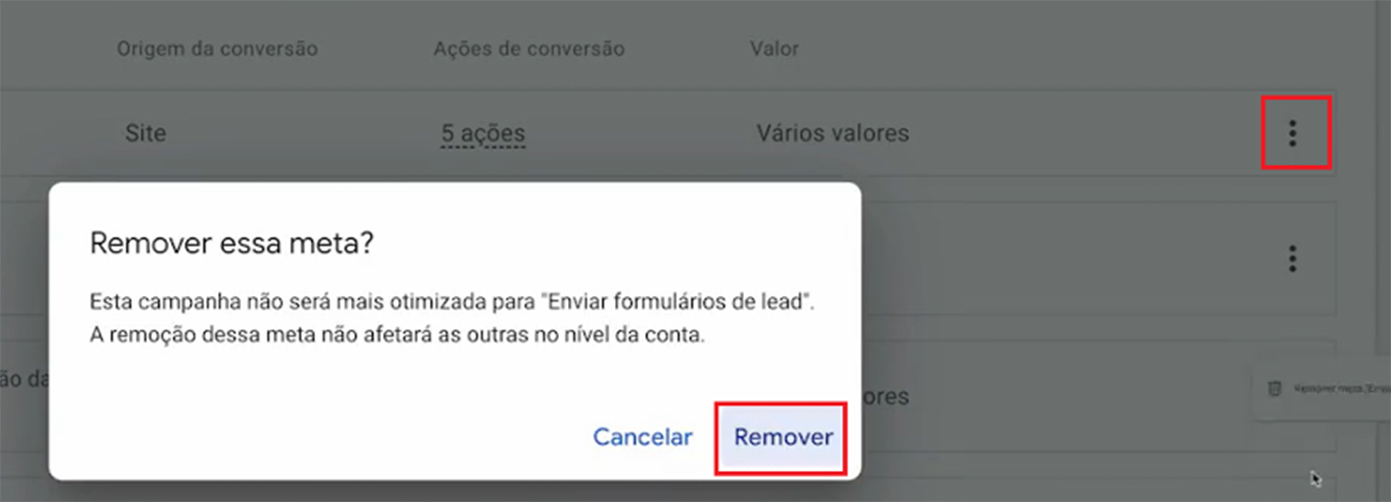
Vamos supor que sua meta é vender, então você vai escolher a meta de conversão “compras” e manter ela ali.
Depois disso, vamos para…
3. O tipo de campanha.
Vão ter muitas opções, mas calma, dá pra entender com facilidade qual você precisa escolher. Primeiro, vamos entender as principais:
Pesquisa/Search: É a que aparece pro usuário no momento da pesquisa, fazendo o direcionamento dele pro seu site.
Performance Max: Em geral, é uma boa opção, mas precisa ser testada.
Para Leads: Mais ampla, com menos controle de segmentação (vale o teste para quem está escalando e aumentando os investimentos).
Para Negócios Locais: Pode ser útil para gerar leads e também para campanhas no Google Meu Negócio, ajudando a aumentar as visitas físicas à loja. Vale a pena testar, mas tem um certo grau de incerteza.
Para E-commerce: Funciona muito bem, oferecendo grande escala e uma boa rentabilidade sobre o investimento (ROAS).
Geração de Demanda: Na teoria, é muito eficaz, mas na prática, pode ser desafiador. Vale o teste para quem está escalando mais o negócio.
Rede de Display: Ideal para remarketing, alcançando pessoas que já visitaram seu site.
Shopping: Perfeito para remarketing em e-commerces.
Vídeo: Excelente para ações baseadas em vídeo, como geração de leads, vendas, inscrições no canal ou distribuição de conteúdo.
App: Eficaz para aumentar os downloads e engajamento de aplicativos.
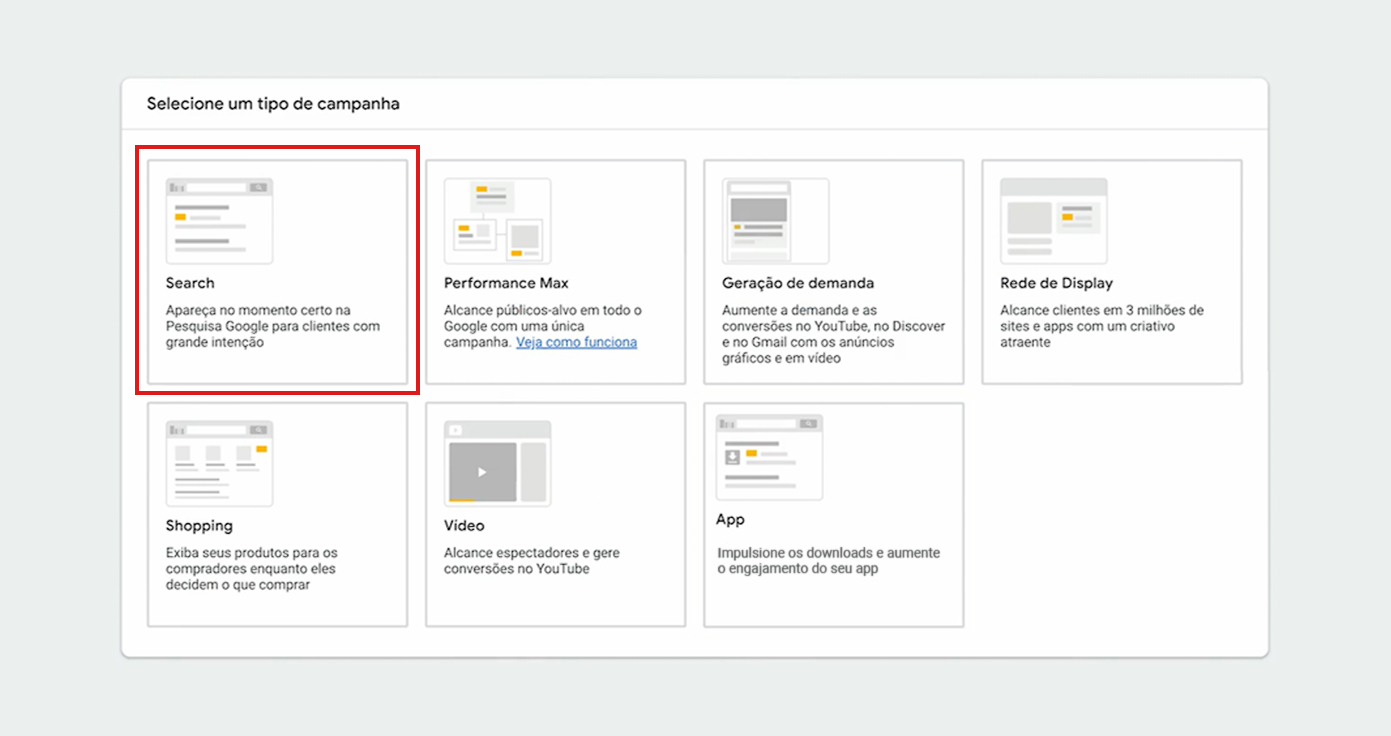
Já que a sua campanha do nosso exemplo é pra vender, eu sugeriria que você escolhesse Pesquisa ("Search"), você consegue assim gerar contatos mais qualificados para o processo de compra, o que está alinhado diretamente com o nosso objetivo.
Ao selecionar Search, aparecerão três opções sobre como você deseja atingir sua meta. Neste caso, escolha a opção "Visitas ao site", que, na minha opinião, é a mais adequada para quem está começando. Se você ainda não tem um site bem estruturado, pelo menos garanta que sua ficha no Google Meu Negócio esteja configurada corretamente.
Após essa etapa, no campo "Nome da campanha", adicione a nomenclatura definida para sua campanha, conforme as orientações que passei no início desse artigo.
Nessa campanha, eu acrescentaria como título:
[VENDAS][2025][PESQUISA][XYZ]. Depois, é só apertar em continuar!
Aí chegamos à quarta etapa.
4. Lances.
Para definir o valor do seu lance, ou seja, o quanto você pretende investir na campanha, você precisa se perguntar
Qual resultado você deseja alcançar e quanto está disposto a pagar por ele?
Em seguida, leve em conta os seguintes pontos:
Lance maior: você vai gastar mais e vai pagar mais por cada resultado.
Lance menor: você vai gastar menos e vai pagar menos por cada resultado.
Agora, na seção "Lances", em "Qual métrica você deseja focar?", se você não souber o que escolher, recomendo selecionar "Conversões". Depois, marque a opção "Definir um custo por ação desejado (opcional)" e, no campo "CPA desejado", insira o valor que pretende investir.
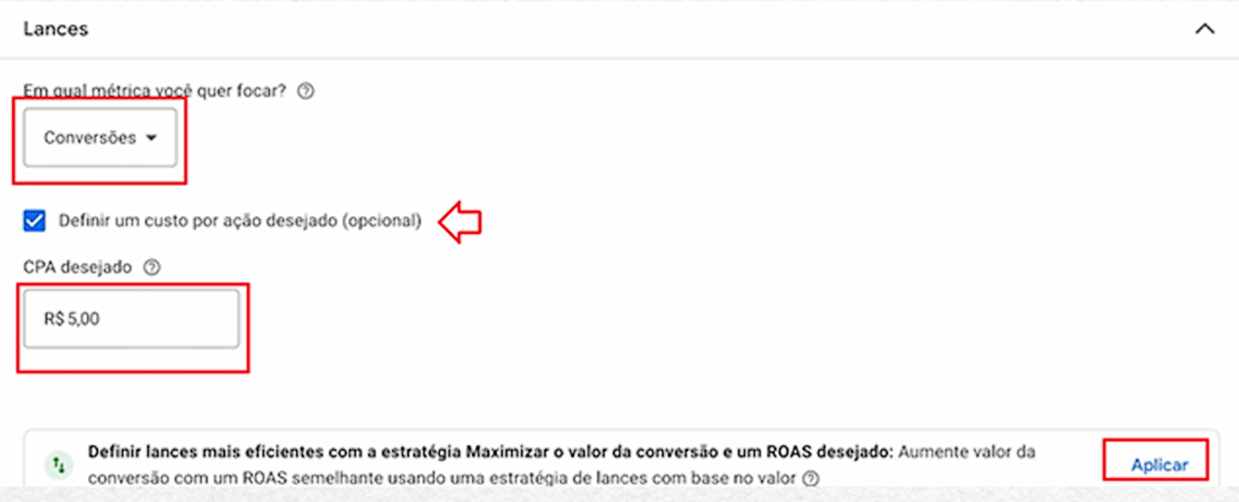
Lembrando que o orçamento depende do tamanho do negócio, se é maior ou menor, aí você vai escolher pensando nisso.
Depois disso, a gente vai falar da outra etapa.
5. Redes.
Nesta etapa, a lógica é bem simples:
Parceiros: Mantenha selecionado.
Rede de Display do Google: Desmarque.
O que isso significa? Basicamente, você deve deixar a opção "Rede de parceiros de pesquisa do Google (recomendado)" marcada e desmarcar a opção "Rede de display do Google (recomendado)".
Eu garanto que a campanha terá um desempenho muito melhor dessa forma.
Em seguida, vamos trabalhar os locais da sua campanha.
6. Locais.
Na seção "Locais", você pode escolher anunciar para todos os países e territórios, apenas para o Brasil, ou especificar um país, cidade, região ou até mesmo um CEP específico.
Além disso, ao clicar em "Pesquisa avançada", você pode segmentar não só por locais, mas também por raios de distância, inserindo endereços ou coordenadas, caso prefira.
Já no "Modo Alfinete", é possível definir a localização exata no mapa onde deseja que seu anúncio apareça!
Depois disso, vamos para a próxima seção.
7. Idiomas.
Que eu recomendo que você coloque português, inglês e espanhol.
Temos, depois, duas seções bem simples
8. Palavras-chave de correspondência ampla e Recursos automáticos
você coloca simplesmente “desativado”. E…
9. Configurações Adicionais.
Nessa seção, você só precisa ajustar duas configurações:
Data de início e término: escolha quando deseja que sua campanha comece e termine.
Programação de anúncios: defina os dias e horários em que seu anúncio será exibido.
Feito isso, basta clicar em "Próxima" e a configuração dá sua campanha vai estar quase finalizada.
Faltam mais três seções importantes para explicar.
Essas você precisa ter mais atenção, mas vai entender, fica tranquilo.
Existem mais três configurações que você precisa entender para concluir a criação da sua campanha no Google Ads. Elas são um pouco mais complexas, mas não se preocupe, você vai conseguir!
Chegamos na configuração…
10. Palavras-chave e Anúncios.
Ao chegar nesta etapa, o primeiro conceito que você precisa ter em mente é a Teoria do Bolo de Cenoura Fofinho, que pode ser resumida da seguinte maneira:
Palavra-chave — Anúncio — Site
Ou seja, a palavra-chave que a pessoa digitar na pesquisa deve aparecer tanto no seu anúncio quanto no seu site. Simples assim!
Então, antes de começar a configurar as palavras-chave na campanha do Google Ads, é essencial escolher em quais conjuntos de palavras-chave você deseja que sua campanha vá aparecer.
Ter clareza sobre isso é fundamental, pois, ao entender bem essa parte, você vai dominar o jogo do tráfego pago no Google.
E onde você pode encontrar essas palavras-chave? Para isso, recomendo a ferramenta Answer the Public, onde você pode descobrir todas as buscas feitas pelas pessoas relacionadas ao termo que você está investigando.
Mas, pra nomear seu grupo de anúncios, é importante entender que existem diferentes tipos de correspondência de palavras-chave. E quais são esses tipos?
Correspondência Ampla.Exemplo: Curso de anúncios online.
Correspondência de Frase.Exemplo: “Curso de anúncios online”.
Correspondência Exata.Exemplo: [Curso de anúncios online].
Eu sei que parecem similares, mas, se você observar com atenção, verá que no segundo e no terceiro casos, as palavras estão entre aspas e colchetes, respectivamente, e isso faz uma grande diferença, pode confiar.
Quando você insere palavras-chave sem aspas ou colchetes, você está indicando ao Google que deseja que a correspondência seja feita com os termos exatos e também com palavras relacionadas.Exemplo:
Curso de anúncios online
Curso de anúncios
Como aprender a anunciar online
Comprar um curso de anúncios online
Comprar um curso de anúncios online barato
Por outro lado, ao colocar as palavras-chave entre aspas, você está pedindo ao Google que faça a correspondência apenas com pesquisas que utilizem os mesmos termos, na mesma ordem.
Exemplo:
“Curso de anúncios online”
Comprar “curso de anúncios online”
Comprar “curso de anúncios online barato”
E, finalmente, ao usar colchetes, a correspondência será feita apenas com pesquisas que contenham exatamente os termos que você especificou, sem variações antes ou depois.Exemplo:
[Curso de anúncios online]
“Então, qual tipo de correspondência eu devo usar?”
No começo, meu conselho é usar a correspondência de frase e exata, pois são essas que vão trazer mais resultados iniciais. Afinal, você estará se concentrando nos termos mais relevantes para sua pesquisa.
Agora, é só colocar os termos que você escolheu no campo “Inserir palavras-chave” dentro do seu grupo de anúncios, na seção “Palavras-chave e anúncios”.
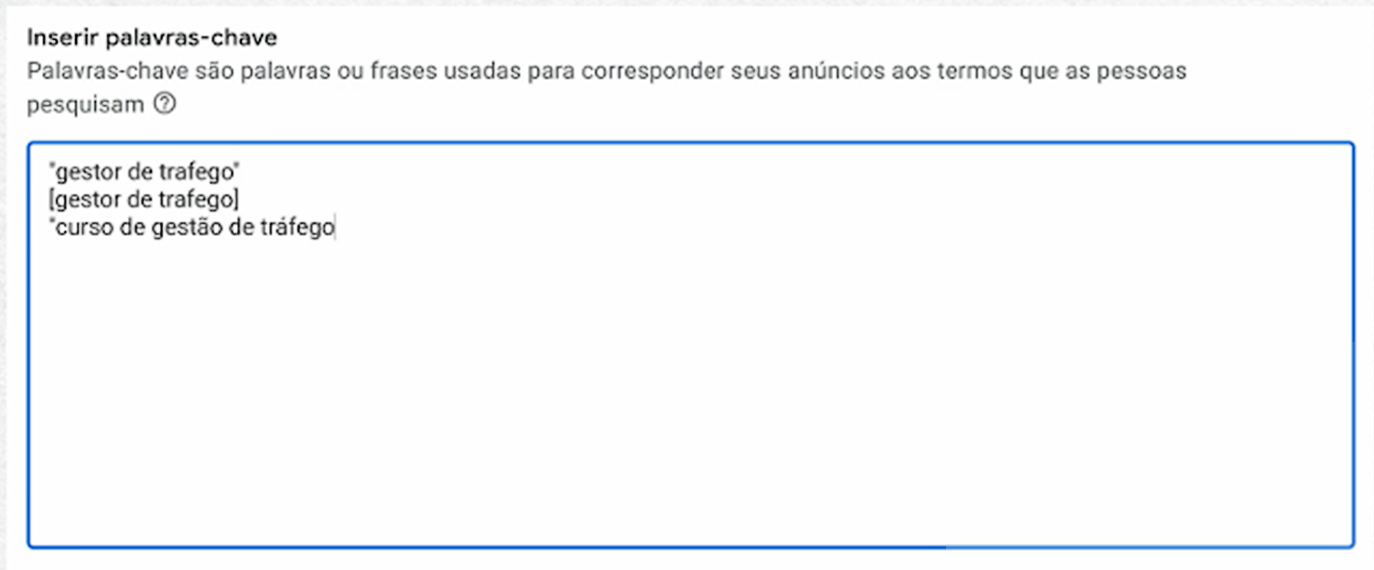
Informação importante: não há um número exato de palavras-chave que você deva incluir, mas uma média entre 15 e 20 termos é uma boa prática e, com certeza, vai funcionar bem.
Chegamos à seção seguinte.
11. Anúncios:
ao configurar seus anúncios, você encontrará alguns campos que precisa preencher.
URL Final: insira a URL da página para a qual você quer direcionar os usuários.
Caminho de exibição: adicione um termo que você gostaria de ver aparecer na URL do seu anúncio (isso é mais um detalhe visual do que algo realmente funcional).
Exemplo de visualização:

Títulos: insira o maior número possível de títulos, sempre lembrando que eles precisam estar alinhados com o seu conjunto de palavras-chave.
Descrições: adicione descrições que incentivem o usuário a tomar uma ação.
Imagens: embora não seja obrigatório, é recomendável que você inclua imagens, preferencialmente nos formatos quadrado, retangular horizontal e retangular vertical.
Nome da empresa: coloque o nome da sua empresa.
Logotipo da empresa: faça o upload do logotipo da sua empresa ou marca.
Sitelinks: adicione links de outras páginas do seu site que sejam relevantes para a página principal que você tá promovendo.
Mais tipos de negócios: essa opção varia de acordo com a área que você vai anunciar, mas, de maneira geral, você vai encontrar as seguintes opções:
Promoções
Preços
Chamadas
Mensagens
Frases de destaque
Snippets estruturados
Formulários de lead
Aplicativos
Chegamos, assim, na última seção.
12. O Orçamento:
Para concluir, defina o seu orçamento. Você pode optar pelo valor sugerido pelo Google ou personalizar o valor selecionando a opção "Definir orçamento personalizado".
Depois que o Google revisar toda a sua configuração, basta clicar em “Publicar campanha” e concluir o processo. E fechamos!
CONCLUSÃO
E aí, viu como criar sua campanha no Google Ads não é um bicho de sete cabeças? Tem muitos detalhes, mas é tudo questão de entender a estrutura e organizar bem o seu planejamento.
Com essas dicas, você está pronto para rodar sua campanha e gerar uma tonelada de resultados.
A partir daqui, é só colocar a mão na massa e testar. O Google Ads é uma ferramenta poderosa, e, com esses passos simples, você vai perceber que a prática vai deixar tudo ainda mais fácil e dinâmico.
Depois da leitura desse artigo, acho que eu consegui “desconstruir” o seu medo do Google Ads, então vou deixar três sugestões de leitura pra você sobre campanhas e sobre essa plataforma:
Os sete erros mais comuns em campanhas de tráfego pago e como evitá-los.
Tutorial completo de Google Ads para iniciantes.
Boas leituras e boa sorte e sucesso nas suas campanhas!






